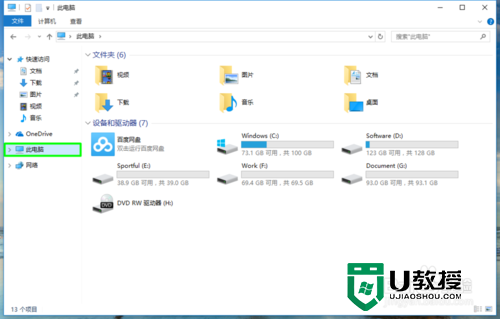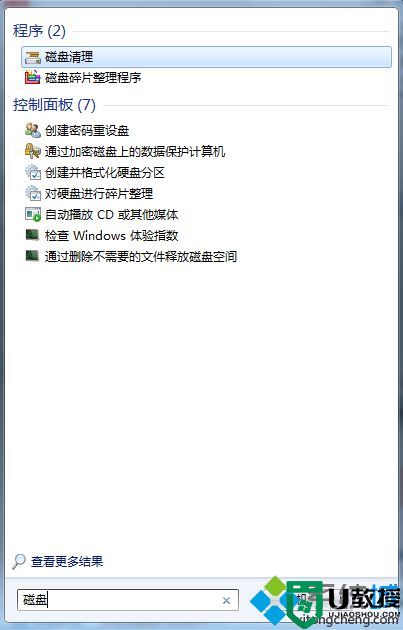电脑微信怎么清理内存垃圾文件?电脑微信清理内存垃圾文件方法
时间:2023-11-08作者:bianji
电脑微信怎么清理内存垃圾文件?用户想清理一下电脑中微信的内存垃圾文件,这时候用户需要打开微信的设置选项,点击文件管理,就能看到打开文件夹选项,打开后找到无用的垃圾文件,点击删除即可,以下就是电脑微信清理内存垃圾文件方法的详细介绍。
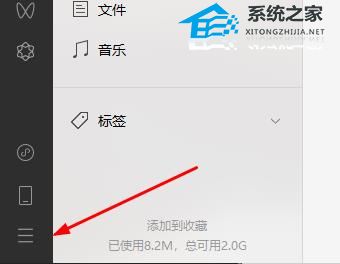

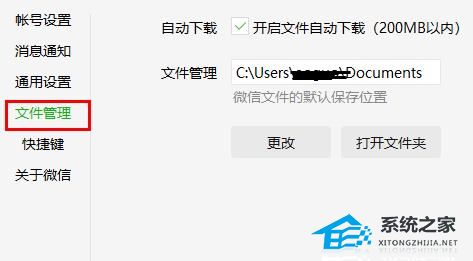
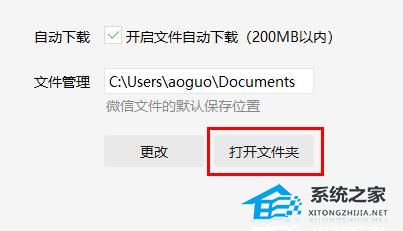
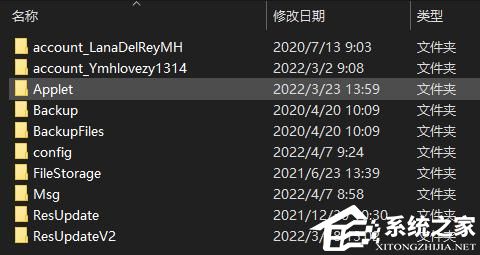
电脑微信清理内存垃圾文件方法
1、首先进入微信,然后点击左下角的“三个横线”。
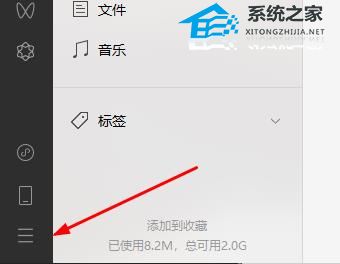
2、然后点击左侧的“设置”。

3、之后可以看到左侧的“文件管理”。
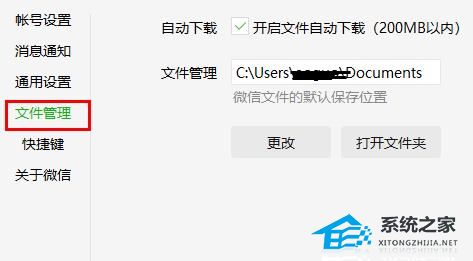
4、点击进入之后,可以选择右侧的“打开文件夹”。
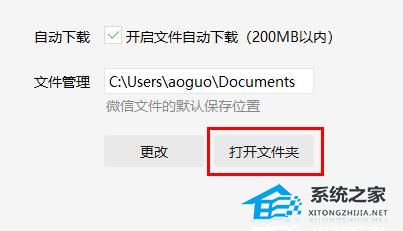
5、最后就可以去自定义的删除占用内存的文件夹了。
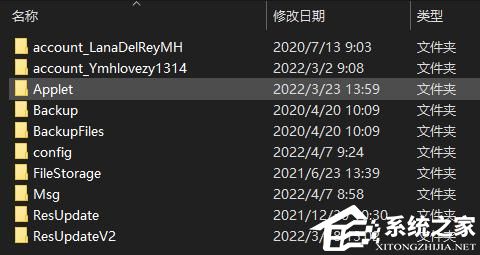
以上就是系统之家小编为你带来的关于“电脑微信怎么清理内存垃圾文件?电脑微信清理内存垃圾文件方法”的全部内容了,希望可以解决你的问题,感谢您的阅读,更多精彩内容请关注系统之家官网。